Excel知識レベル
必須レベル ★★★☆☆
Excelでは関数(かんすう)というエクセル独自の書き方を使うだけで、合計や平均値などを簡単に計算できます。時短にとても有効なので、よく使うものだけでも知っておくと便利です。
関数の使い方
関数は、セルに文字を書くように入力することで使えます。
例えば、セルA1に「=A2+A3+A4」と書けば、セルA2からセルA4までの合計が表示されますが、A100までの合計を表示させたいときは入力が多すぎて不便です。
「合計を計算する」という意味の関数「SUM」を使うことで、簡単に同じ結果を表示できます。
合計を計算するSUM関数の使い方
=SUM(合計したい先頭セル:合計したい最後のセル)
例えば、セルA1に「=SUM(A2:A100)」と書くことで、A2からA100までの合計をA1に表示させられます。このように、「関数の種類」と書き方さえ知っておけば、手間や複雑な計算結果が簡単に表示できるようになります。
Excel関数(算数)の基礎知識
関数の前にExcelで計算式を書くルールを知っておきましょう。
計算式を書くときは、次の2点が絶対のルールになっています。
- 半角英数で書く
- セルの書き始めは「=」
(例)Excelで数字の足し算
セルA1に「=2+3」と書いてエンターキーを押すと「5」が表示されます。ちなみにセルA1をクリックしてから、リボンの下にある部分に書くこともできます。
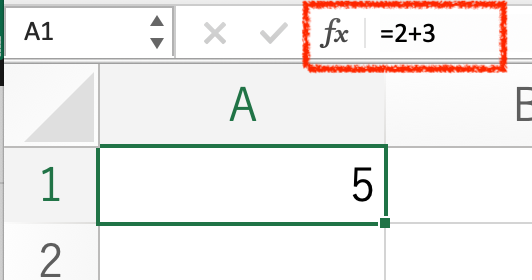
(例)Excelで文字を足すとき
Excelでは、数字だけでなく文字を足すこともできます。
セルA1に「山田」、セルB1に「太郎」、セルC1に「花子」と書いておき、セルD1に「=A1&B1」、
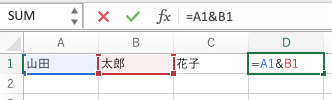
セルE1に「=A1&C1」と書くと、セルD1には「山田太郎」、セルE1には「山田花子」と表示されます。
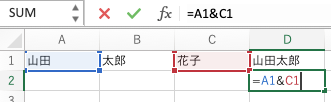
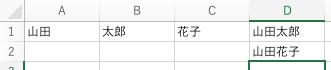
Excel関数の応用知識
算数のルール通り、計算順序は以下のように優先されます。
- 掛け算とわり算が優先
- ()内の計算が最優先
- 最後に足し算と引き算
(例)かっこと掛け算・割り算の混ざった式を次のように書くと、枠下の流れで計算された結果が表示されます。
=1000*1.1*(10-8/2)
8÷2=4
10-4=6
1000×1.1=1100
1100×6=6600
詳しくは別ページの具体例を参照下さい。

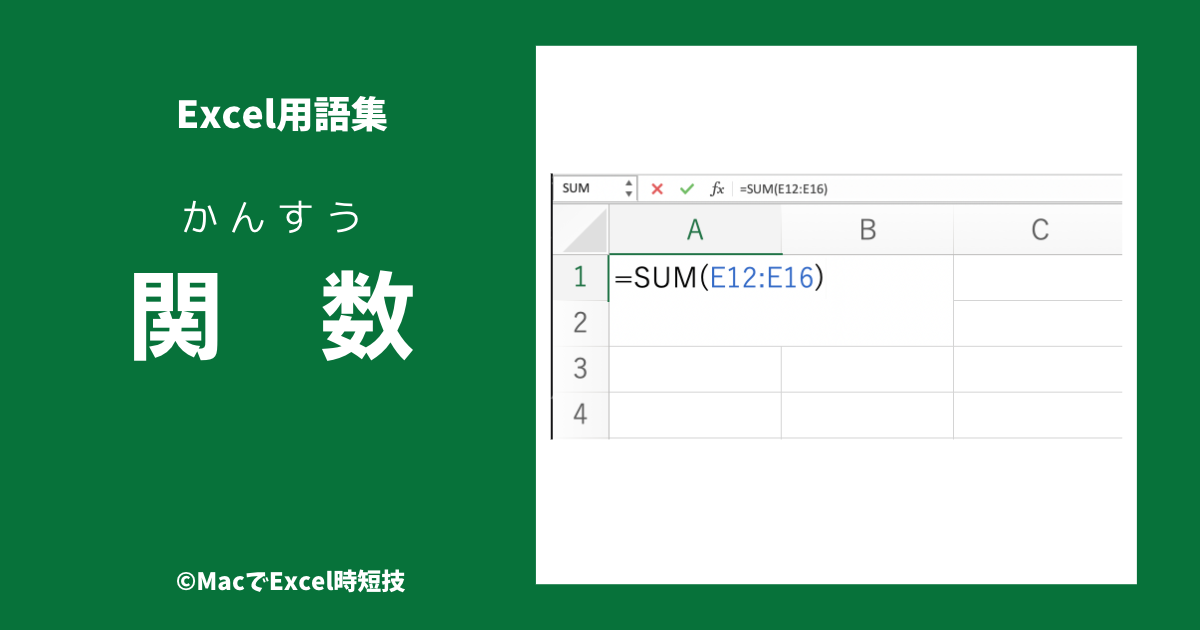
コメント